Овај водич ће објаснити како да успоставите везу са Орацле базом података у Питхон-у.
Веза са Орацле базом података у Питхон-у
За почетак поста, обавезно преузмите и инсталирајте Питхон са његовог званични сајт . Да бисте проверили инсталирану верзију Питхон-а, извршава следећу команду у командној линији:
питхон --версион
Излаз
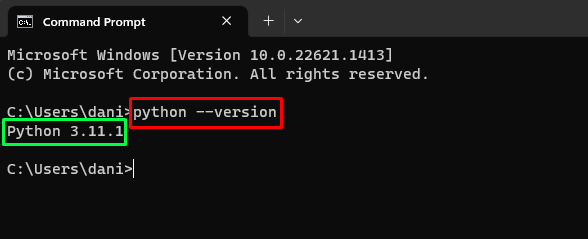
Излаз приказује број инсталиране верзије Питхон-а.
Корак 1: Инсталирајте модул „цк_Орацле“.
„ цк_Орацле ” модул је Питхон модул проширења који омогућава приступ Орацле базама података. Размотрите следећа постепена упутства за повезивање Питхон-а са Орацле базом података.
Инсталирајте „ цк_Орацле ” модул покретањем наредбе дате у наставку:
пип инсталл цк_Орацле
Излаз
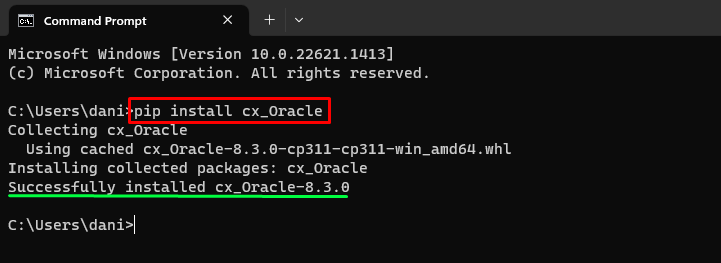
Излаз тражи поруку о успеху по завршетку процеса инсталације.
Корак 2: Направите фасциклу
Креирајте нову фасциклу под називом „ ЦОННЕЦТПИТХОН ” и отворите га било којим уређивачем кода. За овај пост се користи уређивач Висуал Студио Цоде:
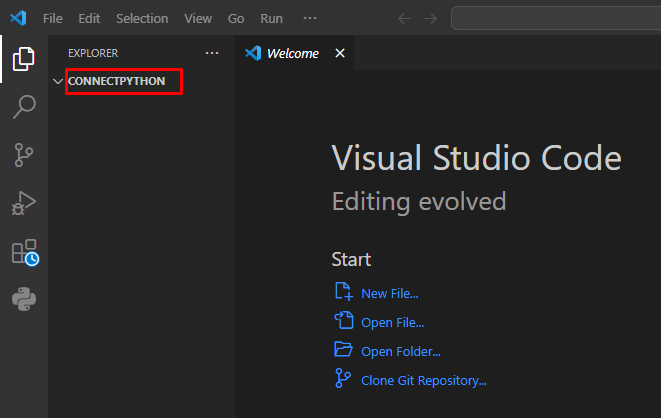
Корак 3: Креирајте Питхон датотеку
Креирајте и отворите нову датотеку под називом „ цоннецт.пи ”:
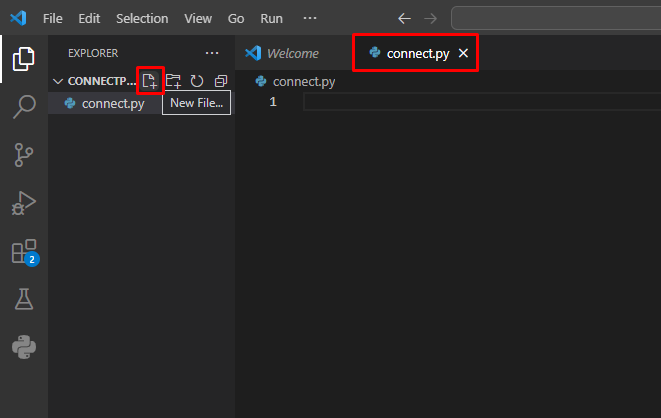
Корак 4: Унесите Питхон код
Прво увезите „ цк_Орацле “ модул у “ цоннецт.пи ” фајл:
увоз цк_ОрацлеКреирајте објекат везе и иницијализујте га са „ Ниједан ”:
везу = НиједанКреирајте везу са Орацле базом података у блоку три користећи „ повезати() ” функција. Наведите корисничко име базе података, лозинку и хост у низу везе:
покушати :везу = цк_Орацле. повезати ( 'ц##мд/мд1234@лоцалхост' )
принт ( „Успешно повезан са Орацле базом података!“ )
осим цк_Орацле. Грешка у датотеци као То је:
принт ( „Грешка при повезивању са Орацле базом података:“ , То је )
У горњем исечку кода:
- А “ покушати ” блок се користи за потврду везе са Орацле базом података.
- ' осим ” блок се користи да прикаже грешку ако је „ повезати() ” функција не успева да успостави везу.
- “ ц##мд ” је корисничко име, “ мд1234 ” је лозинка, а “ локални домаћин ” је име хоста.
Проверите да ли је веза успешна или не користећи „ ако ' изјава. Ако успе, одштампајте листу база података користећи „ курсор() ” и затворите везу користећи „ Близу() ”. Код наведен у наставку:
ако везу је не Ниједан :курсор = везу. курсор ( )
курсор. извршити ( 'ИЗАБЕРИ име_табеле ИЗ корисничких_простора табела' )
базе података = курсор. фетцхалл ( )
принт ( „Базе података у Орацле бази података:“ , базе података )
# Затворите курсор и везу
курсор. Близу ( )
везу. Близу ( )
Корак 5: Извршите Питхон скрипту
Да бисте покренули ову Питхон скрипту, сачувајте горњи код и извршите га тако што ћете укуцати дату команду у терминал уређивача кода:
питхон. еке .\цоннецт. пиУ горњој команди „ цоннецт.пи ” представља име Питхон датотеке.
Излаз
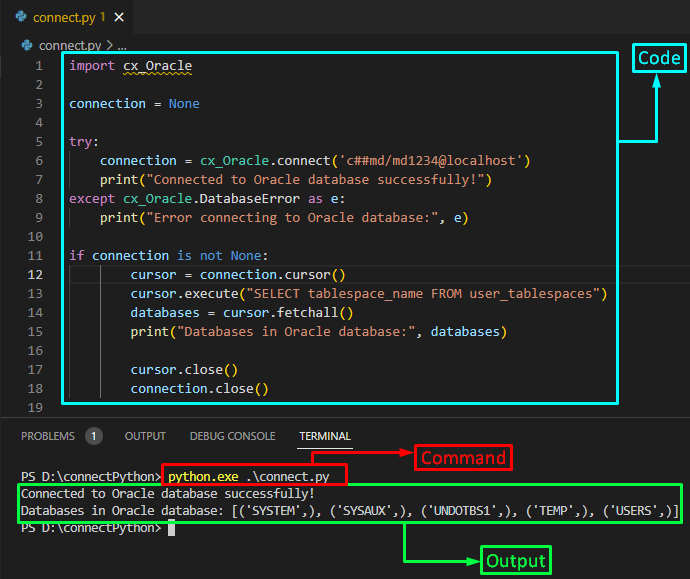
На излазу је приказана порука „ Успешно повезан са Орацле базом података! ” заједно са листом база података, што указује да је веза успостављена.
Белешка : Ако унесете погрешне акредитиве у низу везе, приказаће се „ Грешка при повезивању са Орацле базом података ”:
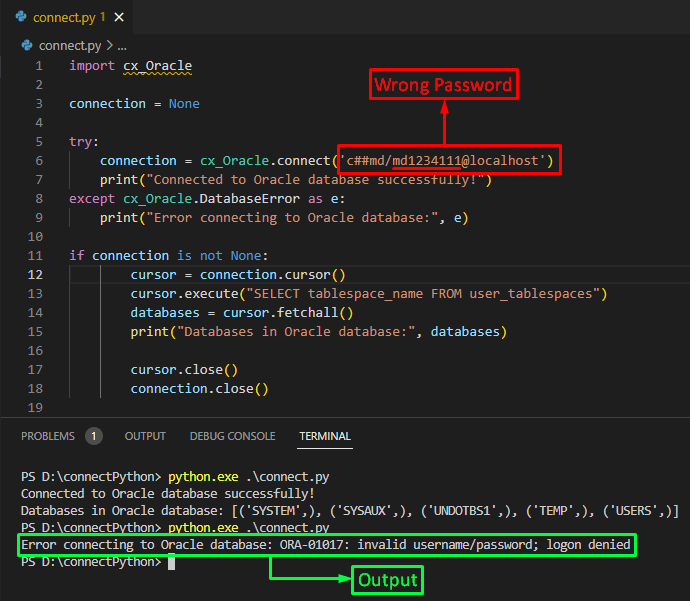
Овако можете успоставити везу са Орацле базом података у Питхон-у.
Закључак
Веза са Орацле базом података може се успоставити у Питхон-у помоћу „ цк_Орацле ” модул. У ту сврху, прво увезите наведени модул у Питхон скрипту и креирајте везу користећи „ повезати() ” функција. Да бисте потврдили везу, користите условни исказ и извршите задатак у бази података у складу са тим. Овај водич је објаснио како да успоставите везу са Орацле базом података у Питхон-у помоћу модула „цк_Орацле“.